
2020-08-05 10:55:38 编辑:匿名
很多小伙伴都会用到ps软件,现在已经非常普及了,它的功能也有很多。那么小编今天就教大家用PS如何快速给高光区单独上色。有兴趣的小伙伴快来看看吧!

方法/步骤分享:
1、第一步,在PS中打开要处理的图片。

2、第二步,打开通道面板,选择一个明暗对比最明显的通道,小编这个图是绿通道最明显,复制绿通道得到绿拷贝通道。

3、第三步,选中绿拷贝通道,选择减淡工具,依次选择高光、阴影、中间调三个范围在图片较亮的区域进行涂抹。目的是为了增加高光区范围。

4、第四步,按住ctrl键,鼠标单击绿通道副本,得到高光选区。

5、第五步,点击RGB通道,再回到图层面板,在保持选区存在的情况下,新建色相/饱和度调整层,调整层会以选区自动建立蒙版。

6、第六步,调整色相参数及饱和度,即可将高光区变成自己需要的颜色。


7、第七步,在这个图片中,如果直接将饱和度拉至最低-100,即可一秒给图片去黄,效果明显。这是一个后期校正白平衡的小技巧。


喜欢小编为您带来的如何使用PS给高光区上色吗?希望可以帮到您~更多相关内容尽在Iefans手机教程频道!

美图是现在非常流行的一种美化和修改图片的软件,现在拍照什么的不美化一下图片,不弄一些小物件,爆个光都不好意思发朋友圈了!iefans站为大家提供最新最全的,美图app软件,美图软件软件下载美图软件大全排行榜,最全最多的美图软件尽在iefans站,赶紧来下载吧!
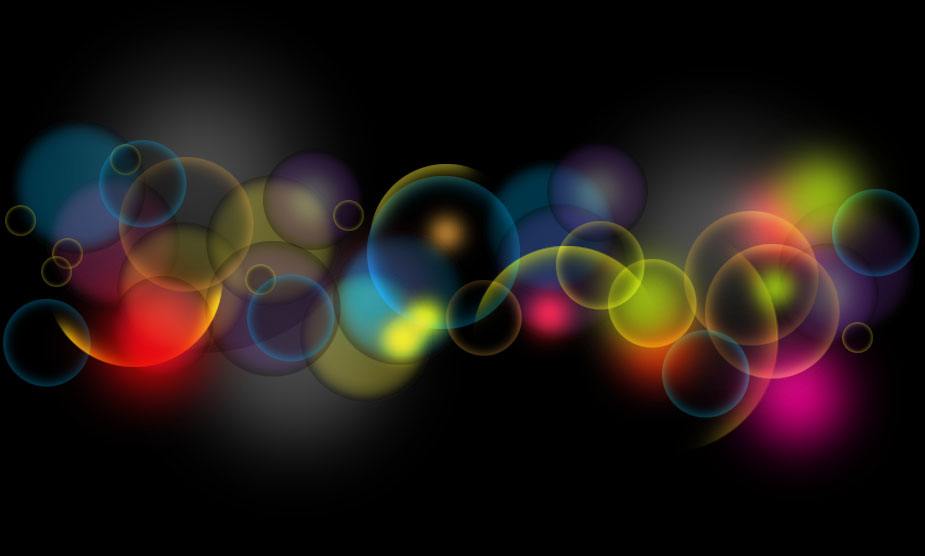
俗话说的好,拍的好不如P的好,不怕你长得丑,就怕你不会P图,现在拍照技术好不好没关系,关键就是靠后期图片处理,小编在这里精心为大家挑选了一个好用的图片编辑app大全。让大家一键把照片华丽变身。为你解决自己的照片拍的不满意的后顾之忧,分分钟变男神,女神!